EXCEL怎样处理公式中的“#N/A”错误
有极多网友想搞懂该款EXCEL的软件有关教程,那么神奇下载软件教程分类编辑给各位送上EXCEL怎样处理公式中的“#N/A”错误文章,希望能对大家有所帮助,继续往下看吧!
EXCEL怎样处理公式中的“#N/A”错误
工具/原料
<P> EXCEL</P><P> 数据表</P>
方法/步骤
首先打开需要处理的EXCEL表格,并选择单元格区域(A2:C7)
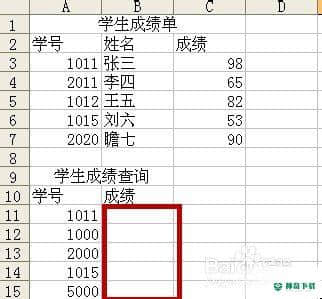
在选择“插入”菜单---“名称”---“定义命令”,在“定义名称”对话框中输入“学生成绩”。
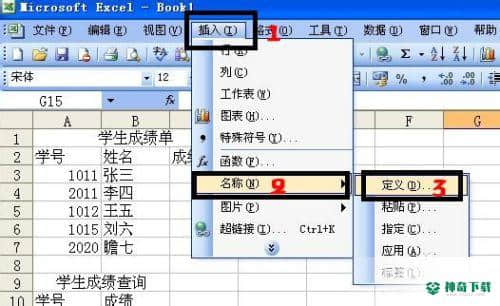
单击对话框中的“添加按钮”,如图所示。
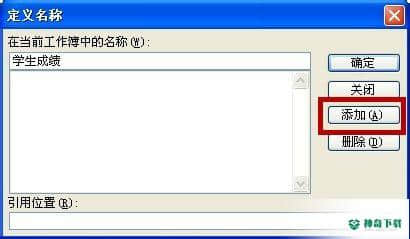
等添加成功后,在单击“确定按钮”,如图所示。
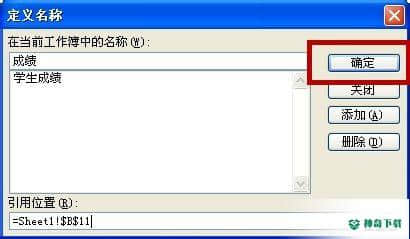
在选择需要添加数据的单元格(B11),并输入公式(“=VLOOKUP(A11,学生成绩,3,FALSE)”。)
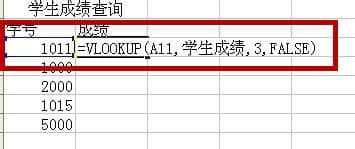
重新选择单元格(B11),将鼠标移动到单元格右下角,当鼠标指针变成“+”形状时拖拽到单元格(B15),此时在单元格区域(B12:B15)中出现错误公式“#N/A”,如图所示。现在检查“学生成绩查询表中的"学号"字段”,并修改成与“学生成绩单”表中的序号相同,这时“#N/A”就会消失。从而达到处理公式中的“#N/A”错误目的。
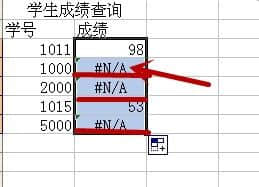
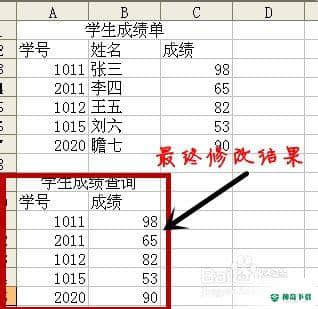
上述内容就是对于《EXCEL怎样处理公式中的“#N/A”错误》软件教程资讯全部了,希望能够帮到正在学习EXCEL的网友!想要了解更多EXCEL软件文章,记得收藏我们神奇下载!
相关文章
Excel2010创建迷你图(excel2010迷你图创建在哪里)
excel打印如何使用自定義的紙張(EXCEL如何自定义公式)
近期热门










